Una vez que has establecido las referencias de celda dentro de una fórmula puedes editarlas. Una manera de hacerlo es introduciendo manualmente el nuevo rango, pero en esta ocasión te mostraré cómo hacerlo utilizando el ratón.
Modificar una referencia en una fórmula
- Selecciona la celda que contiene la fórmula y oprime F2
- Observarás un borde de color sobre las celdas que forman el rango especificado en la fórmula. Si tienes más de un rango, cada rango tendrá un color de borde diferente.
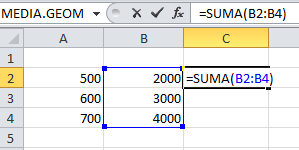
- Si lo que necesitas es cambiar totalmente el rango, coloca el puntero del ratón sobre uno de los bordes del rango y muévelo a la posición deseada.
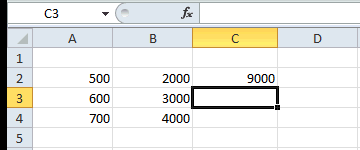
- Si necesitas aumentar (o disminuir) el rango puedes colocar el puntero del ratón en alguna de las esquinas de los bordes de color y ajusta el tamaño.
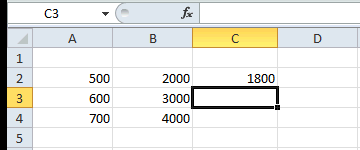
- Una vez que hayas terminado con las modificaciones oprime Entrar para aceptar los cambios.
Visualizar los rangos de celda de una fórmula
A veces no estás buscando cambiar los rangos de una fórmula sino simplemente visualizar las celdas que están involucradas en el cálculo. Oprimir la tecla F2 como si fueras a editar la fórmula mostrará los bordes de color sobre los rangos utilizados y eso te dará una idea visual muy clara sobre las celdas involucradas y te ayudará a comprender mejor la fórmula.
Consulta más consejos sobre el uso del ratón en Excel.